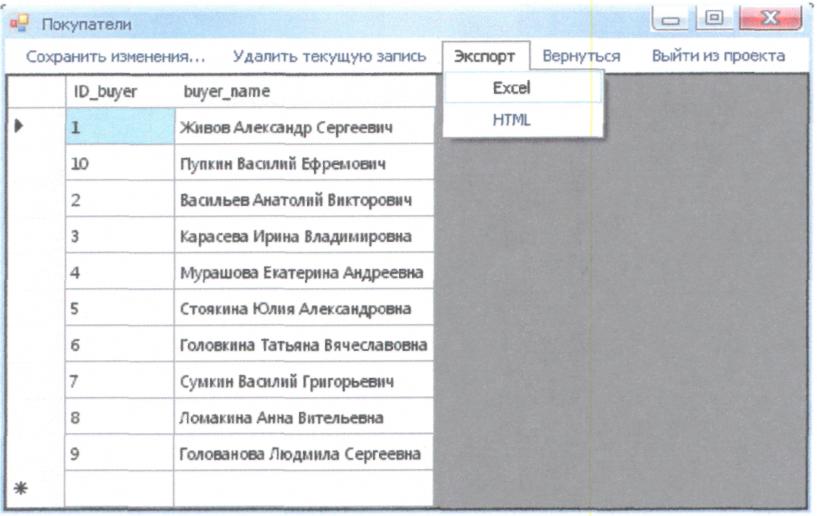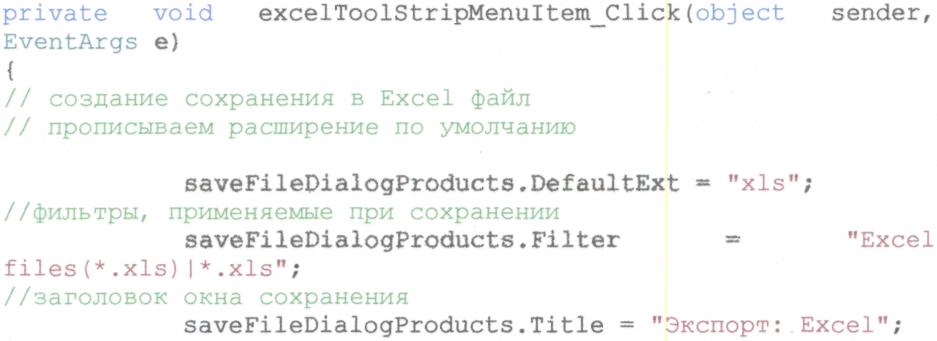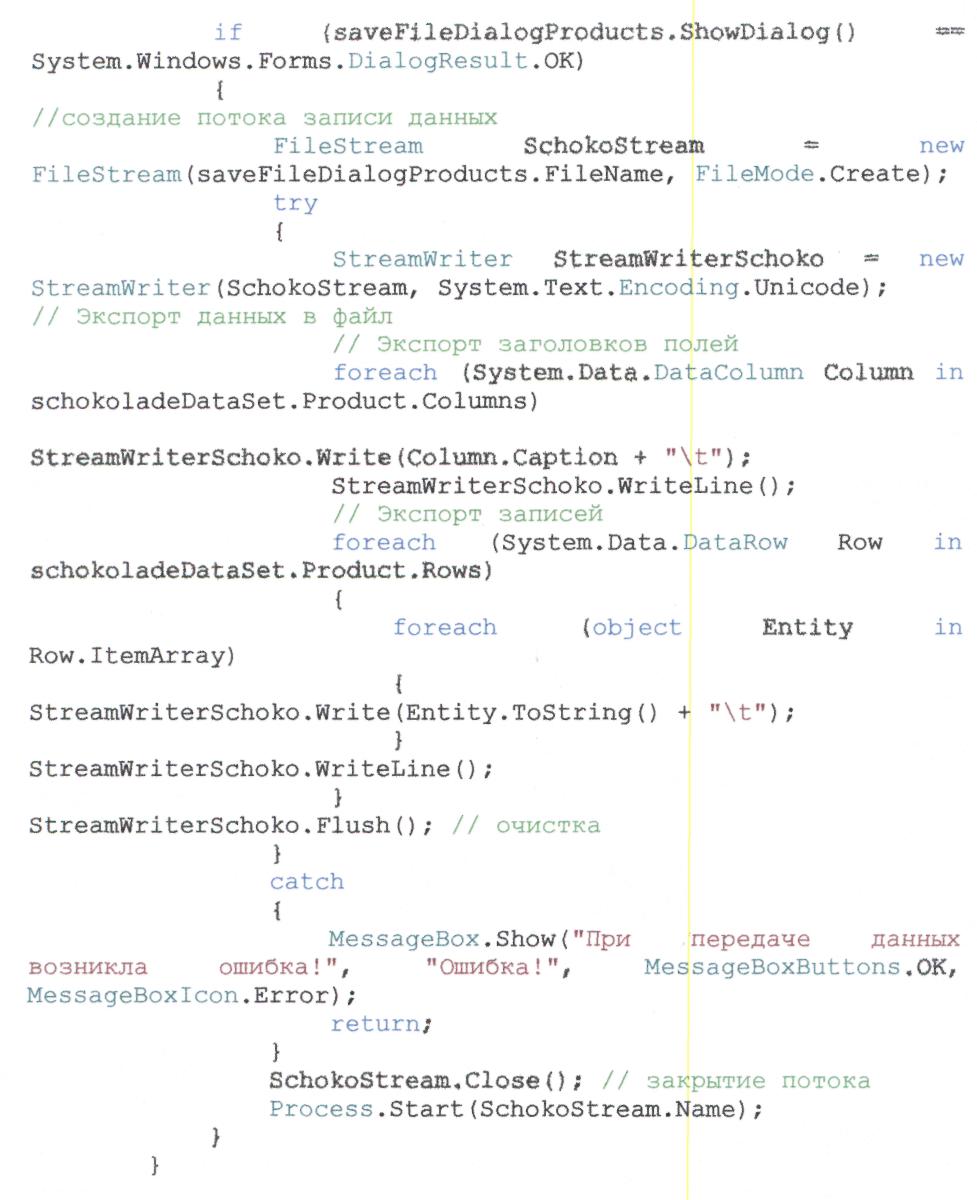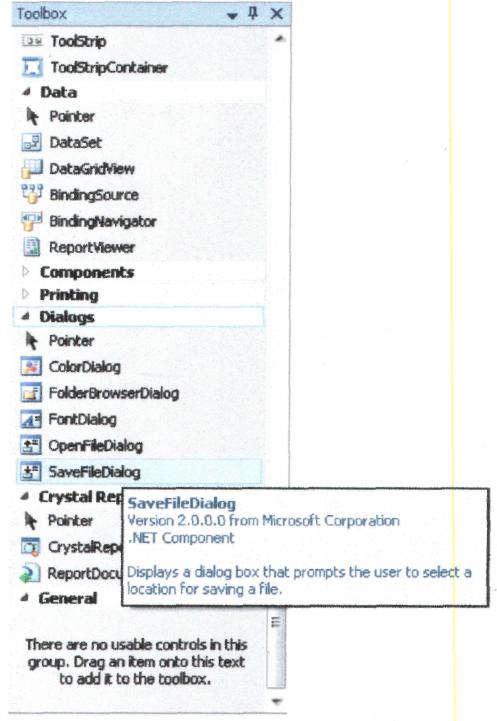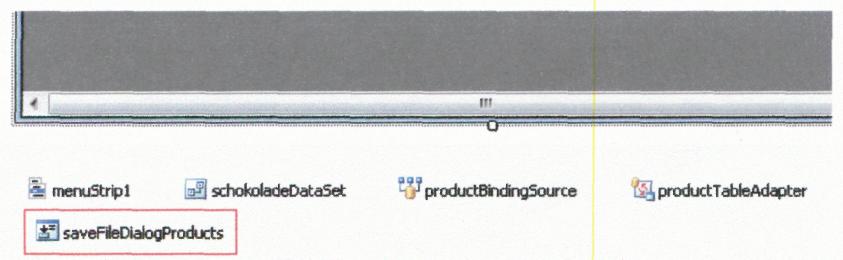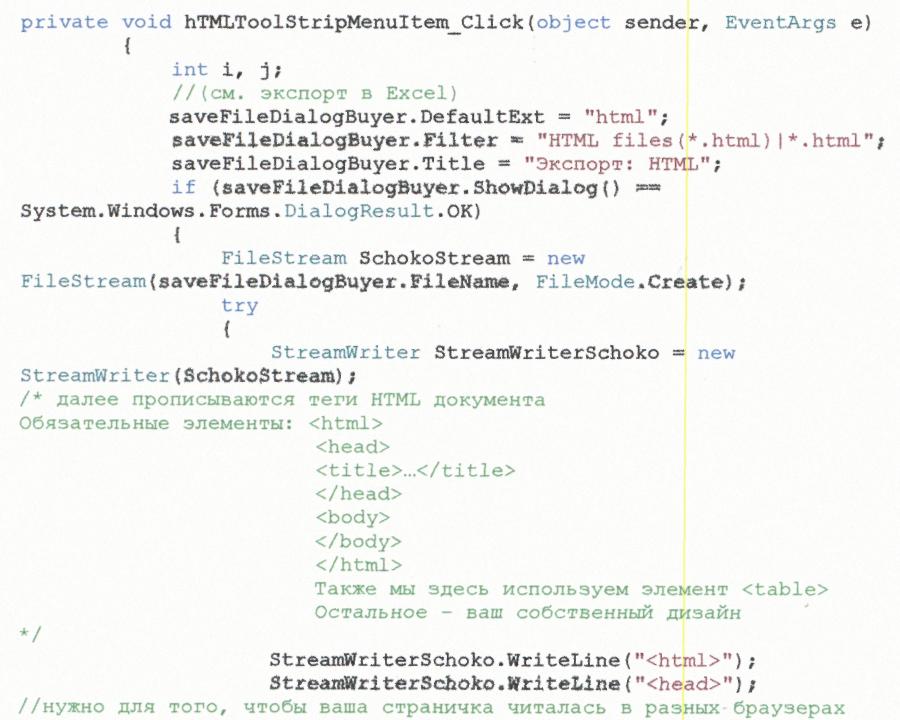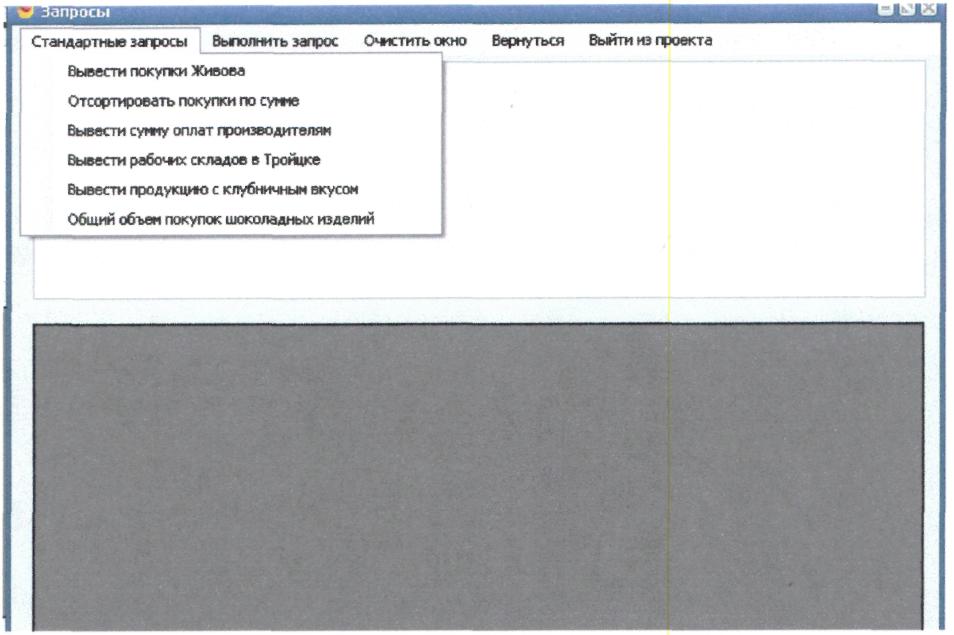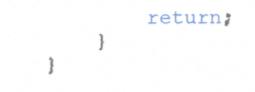33. Для работы с пунктом меню Сократить изменения, надо внести следующий код:

Тем самым прописывается редактирование записей в таблице. Надо отметить, что некорректность введенной информации контролируется самим SQL Server, что позволяет не прописывать многочисленные методы контроля ввода информации.
Обработка меню «Вернуться»
34. Для пунктов меню «Вернуться» и «Выйти из проекта» прописываем следующий код:


Теперь мы можем возвращаться на главную форму и закрывать проект из любой формы.
Меню «Экспорт»
Создание экспорта в Excel
35. Экспорт в Excel в данном приложении реализовуется в виде сохранения таблицы базы данных в виде Excel документа. Это удобно для конечного пользователя, так как позволяет продолжить работы с данными в Excel без затрачивания лишних усилий. В данном приложении экспорт находится в меню каждой выводимой таблицы.
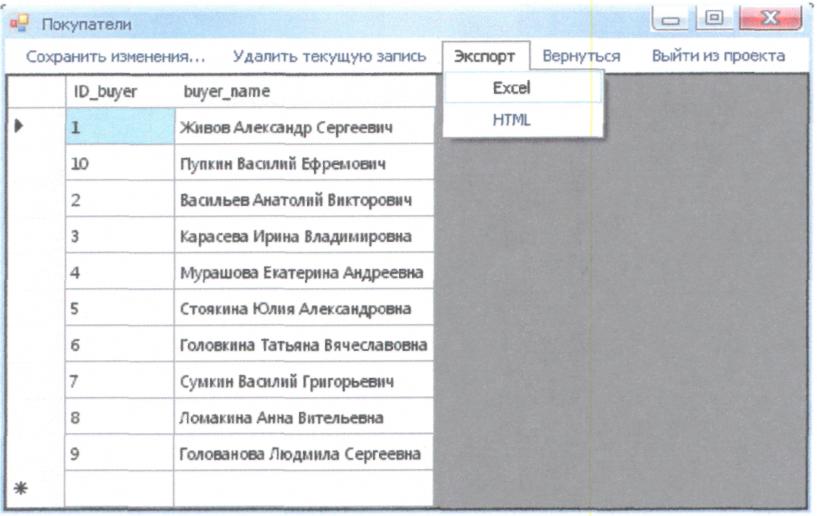
36. Прописывается он таким образом:
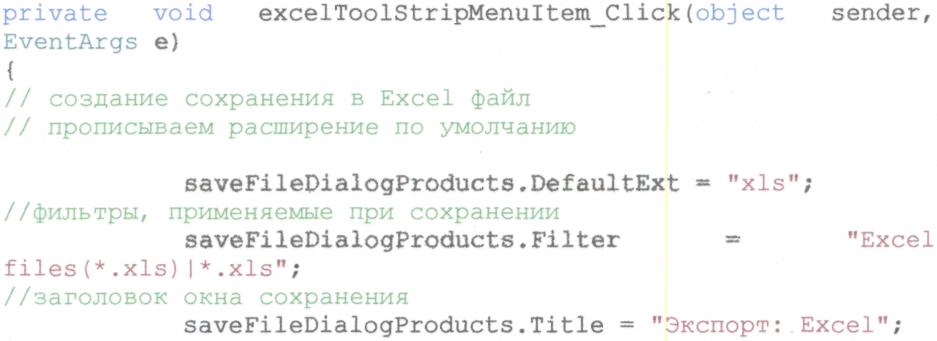
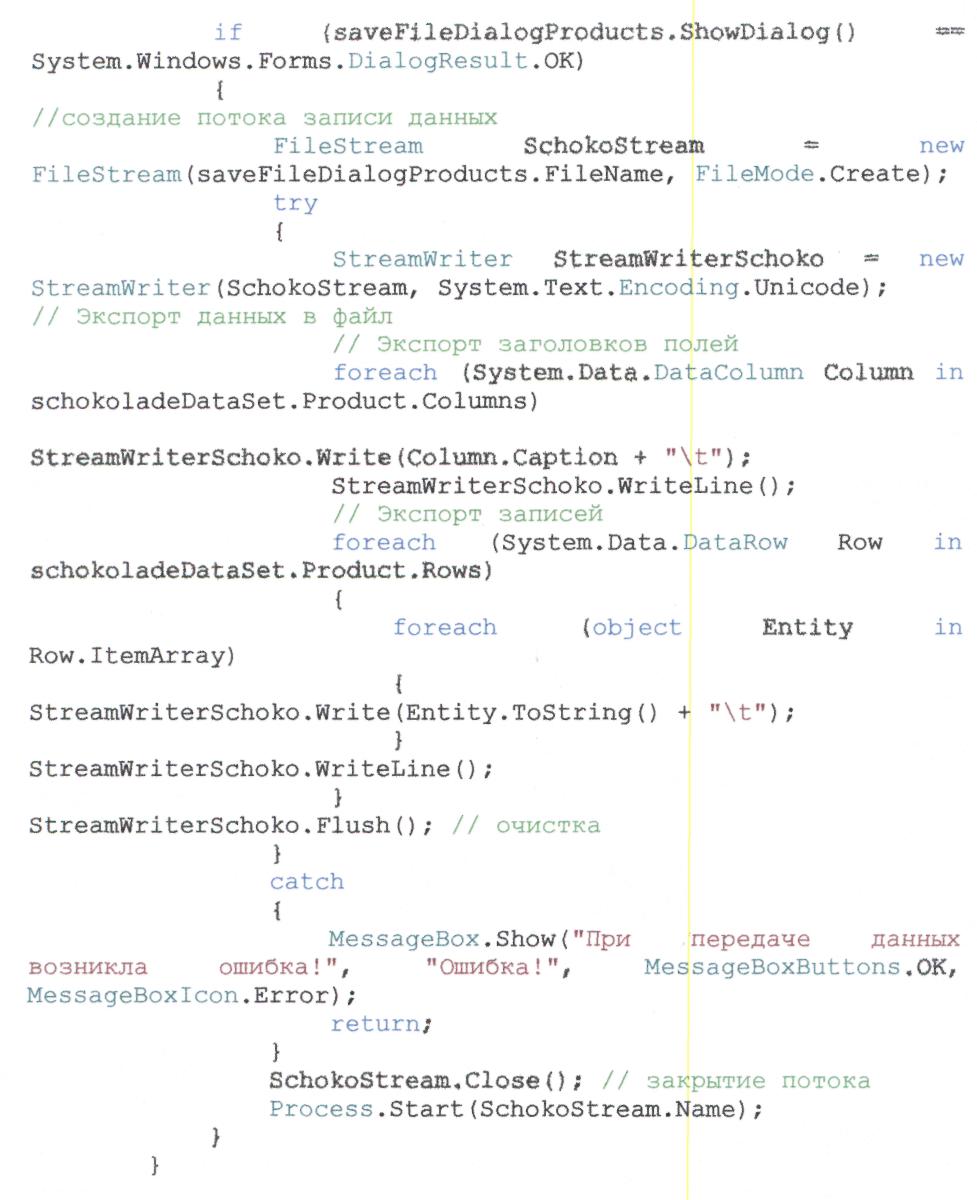
В результате, при нажатии кнопки «Экспорта в Excel» открывается окно сохранения с возможностью выбора места и введения имени (разрешение файла xls прописывается программно и изменению не подлежит).

37. Для того, чтобы это функция работала, необходимо добавить в форму с таблицей объект Toolbox SaveFileDialog (см. на следующей странице)
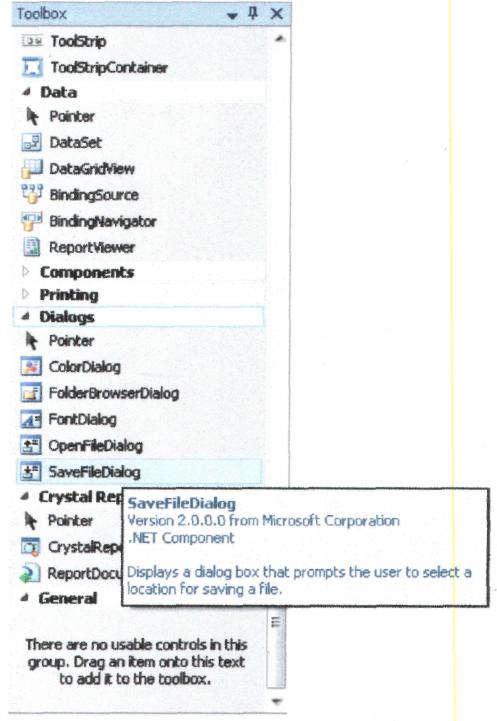
38. Для каждой таблицы SaveFileDialog отдельный. В нашем примере он называется saveFileDialogProducts. Так как на форме он не отобразится, найти его можно в меню скрытых функций формы.
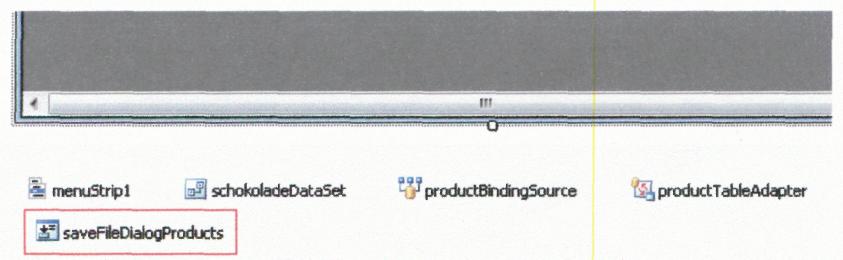
Создание экспорта в HTML
39. Для экспорта в HTML используем тот же элемент saveFileDialogProducts, что и в Excel (примечание: Products в названии это идентификатор названия таблица, у вас он будет другим).
40. Код для экспорта в HTML:
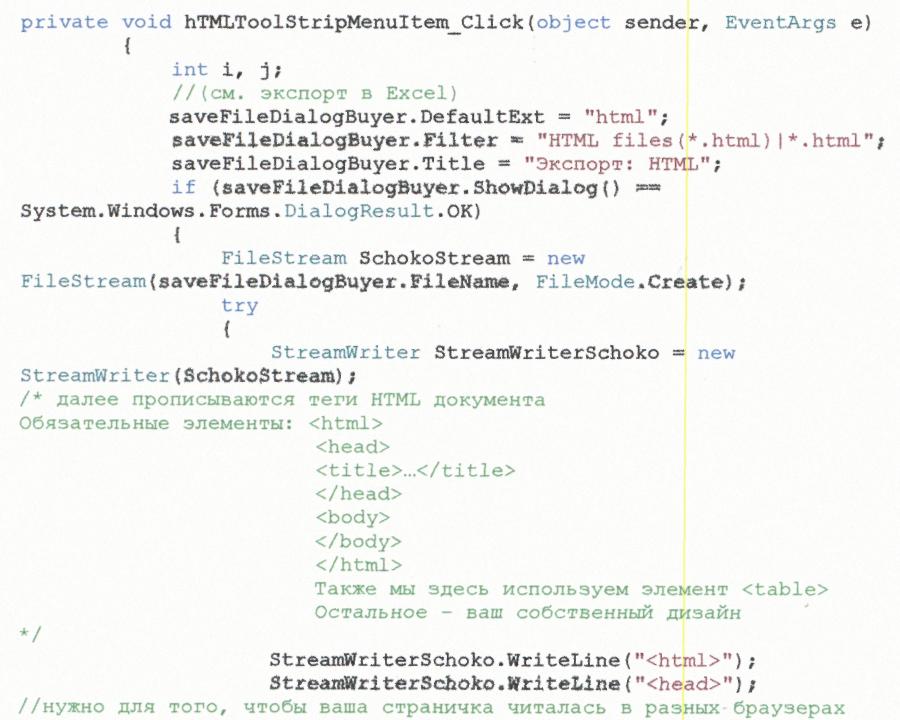




Обработка меню «Запросы»
41. Сначала добавляем новую форму, в которой будем работать с запросами.
42. Удобно создать там текстовое окно, в которое будут вводиться SQL-коды запросов и таблицу типа DataGrid куда будет выводиться результат.
43. В форме необходимо сделать меню, в котором будут перечислены некоторые стандартные запросы. Приблизительно это должно выглядеть так:
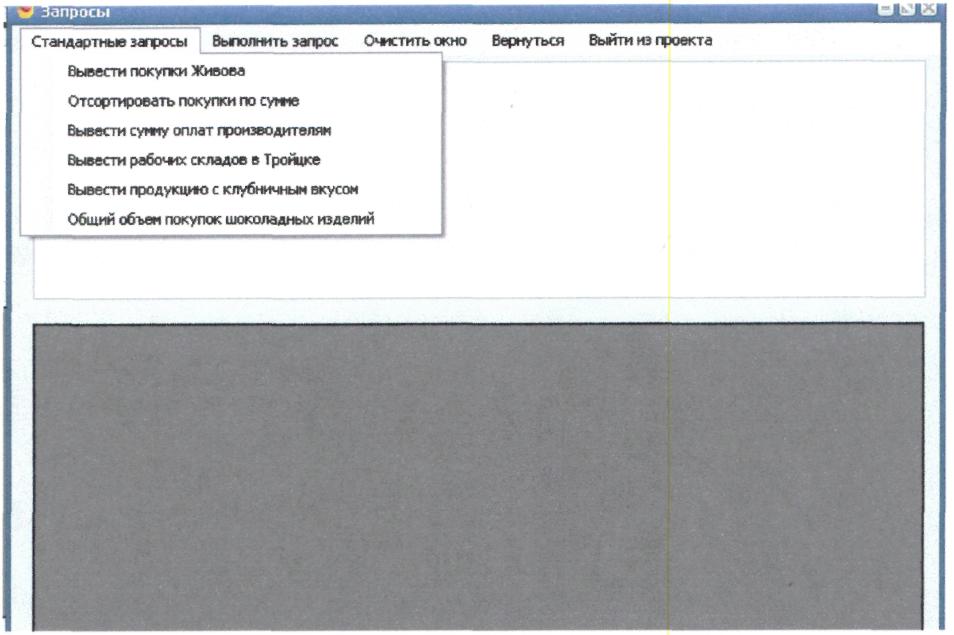
44. Описание «Вернуться» и «Выйти из проекта» смотри выше (создание таблиц для работы с БД).
45. В каждый и стандартных запросов прописываем код:


В каждом запросе мы сначала очищаем текстовое окно, затем вводим в него текст запроса (при возможности его можно редактировать прямо в окне).
Обработка кнопки «Выполнение запроса»
46. Для выполнения запроса из текстового окна нужно нажать кнопку «Выполнение запроса». Здесь пишем следующее:

47. Функцию Execute(); мы вынесли отдельно, котя это и не обязательно.

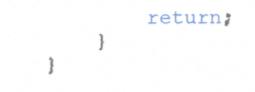
Теперь программа может выполнять запросы.